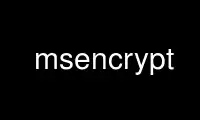
Dies ist der Befehl msencrypt, der im kostenlosen OnWorks-Hosting-Provider über eine unserer zahlreichen kostenlosen Online-Workstations wie Ubuntu Online, Fedora Online, Windows-Online-Emulator oder MAC OS-Online-Emulator ausgeführt werden kann
PROGRAMM:
NAME/FUNKTION
msencrypt - Erstellen Sie einen Verschlüsselungsschlüssel oder verschlüsseln Sie Teile von Verbindungszeichenfolgen zur Verwendung in
Kartendateien
ZUSAMMENFASSUNG
msencrypt [-keygen Datei | -Schlüssel Datei Schnur]
BESCHREIBUNG
msencrypt kann einen Verschlüsselungsschlüssel erstellen oder Teile von Verbindungszeichenfolgen zur Verwendung verschlüsseln
in Kartendateien. Normalerweise möchten Sie möglicherweise Teile des Parameters CONNECTION verschlüsseln für
eine Datenbankverbindung. Die folgenden CONNECTIONTYPEs werden für die Verwendung unterstützt
Verschlüsselungsverfahren:
· OGR
· Oracle Spatial
· PostGIS
· SDE
OPTIONAL
-keygen Datei
Erstellt einen neuen Verschlüsselungsschlüssel in Datei.
-Schlüssel Datei Schnur
Verwenden Sie den Schlüssel in Datei zu verschlüsseln Schnur.
ANMERKUNG
Verwende in Kartendatei.
Der Ort des Verschlüsselungsschlüssels kann durch zwei Mechanismen angegeben werden, entweder durch Einstellung
die Umgebungsvariable MS_ENCRYPTION_KEY oder eine CONFIG-Direktive im MAP-Objekt verwenden
Ihres Mapfiles. Zum Beispiel:
KONFIG MS_ENCRYPTION_KEY "/path/to/mykey.txt"
Verwenden Sie die Zeichen { und } als Trennzeichen für verschlüsselte Zeichenfolgen in Datenbankverbindungen
in Ihrem Mapfile. Zum Beispiel:
VERBINDUNGSTYP ORACLESPATIAL
VERBINDUNG "user/{MIIBugIBAAKBgQCP0Yj+Seh8==}@service"
BEISPIEL
LAYER
NAME "provinzen"
TYP POLYGON
VERBINDUNGSTYP POSTGIS
VERBINDUNG "host=127.0.0.1 dbname=gmap user=postgres password=iluvyou18 port=5432"
DATA "the_geom FROM Provinz mit SRID=42304"
STATUS STANDARD
KLASSE
NAME "Länder"
FARBE 255 0 0
ENDE
ENDE
Hier sind die Schritte, um das Passwort in der obigen Verbindung zu verschlüsseln:
1. Generieren Sie einen Verschlüsselungsschlüssel (beachten Sie, dass dieser Schlüssel nirgendwo innerhalb von
die zugänglichen Verzeichnisse Ihres Webservers):
msencrypt -keygen "/home/user/mykey.txt"
Und diese generierte Schlüsseldatei könnte Folgendes enthalten:
2137FEFDB5611448738D9FBB1DC59055
2. Verschlüsseln Sie das Passwort der Verbindung mit diesem generierten Schlüssel:
msencrypt -key "/home/user/mykey.txt" "iluvyou18"
Was das Passwort verschlüsselt auf der Befehlszeile zurückgibt (Sie werden es gleich verwenden):
3656026A23DBAFC04C402EDFAB7CE714
3. Bearbeiten Sie die Map-Datei, um sicherzustellen, dass die 'mykey.txt' gefunden werden kann, indem Sie die
Umgebungsvariable "MS_ENCRYPTION_KEY". Der CONFIG-Parameter im MAP-Objekt
kann verwendet werden, um eine Umgebungsvariable innerhalb einer Mapfile zu setzen:
MAP
...
KONFIG "MS_ENCRYPTION_KEY" "/home/user/mykey.txt"
...
ENDE #mapfile
4. Ändern Sie die CONNECTION des Layers, um den generierten Passwortschlüssel zu verwenden, und stellen Sie sicher, dass Sie . verwenden
die "{}" Klammern um den Schlüssel:
VERBINDUNG "host=127.0.0.1 dbname=gmap user=postgres
password={3656026A23DBAFC04C402EDFAB7CE714} port=5432"
5. Fertig! Probieren Sie Ihre neue verschlüsselte Mapfile mit dem shp2img(1) Dienstprogramm!
13. MÄRZ 2016 msencrypt(1)
Verwenden Sie msencrypt online mit den onworks.net-Diensten
